一、Linux密码重置
1、Centos7密码重置
首先重启centos,随即长按shift进入grub菜单
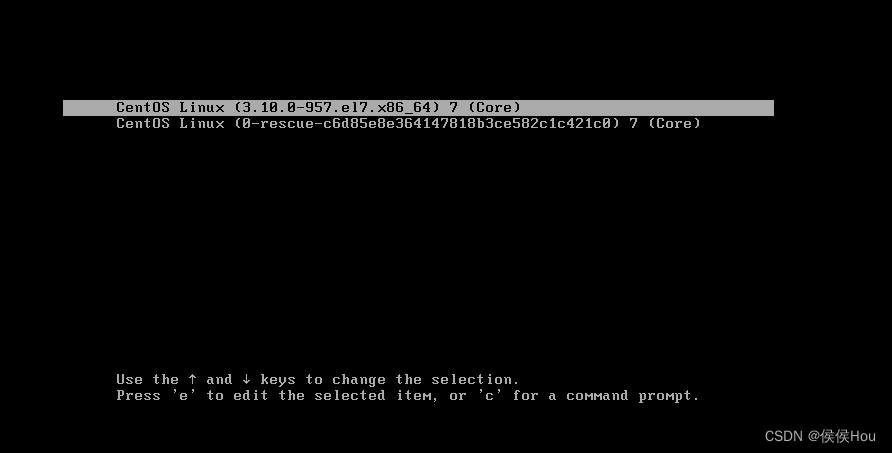 选择正确的内核版本,按e进入编辑界面,将 [ro] 改为 [rw init=sysroot/bin/sh],然后按照指示,按[ctrl+x]to start使用单用户模式启动.由于是单用户,就不需要密码进入了.
选择正确的内核版本,按e进入编辑界面,将 [ro] 改为 [rw init=sysroot/bin/sh],然后按照指示,按[ctrl+x]to start使用单用户模式启动.由于是单用户,就不需要密码进入了.
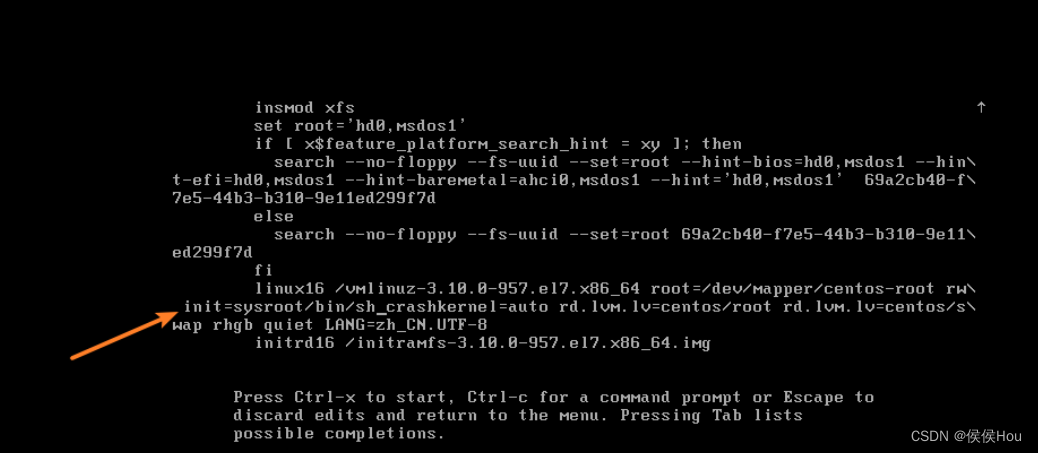 然后就可以开始修改密码了,说明一下我有两个用户,root和shawn。首先输入命令[chroot /sysroot],chroot就是change root,也就是改变程序执行时所参考的根目录位置,根目录改为/sysroot。然后输入命令[passwd root],passwd表示更改使用者的密码,最后输入命令[touch /.autorelabel],在/目录下创建一个.autorelabel文件,而有这个文件存在,系统在重启时就会对整个文件系统进行relabeling。以及命令[exit]退出,以及命令[reboot]重启。
然后就可以开始修改密码了,说明一下我有两个用户,root和shawn。首先输入命令[chroot /sysroot],chroot就是change root,也就是改变程序执行时所参考的根目录位置,根目录改为/sysroot。然后输入命令[passwd root],passwd表示更改使用者的密码,最后输入命令[touch /.autorelabel],在/目录下创建一个.autorelabel文件,而有这个文件存在,系统在重启时就会对整个文件系统进行relabeling。以及命令[exit]退出,以及命令[reboot]重启。
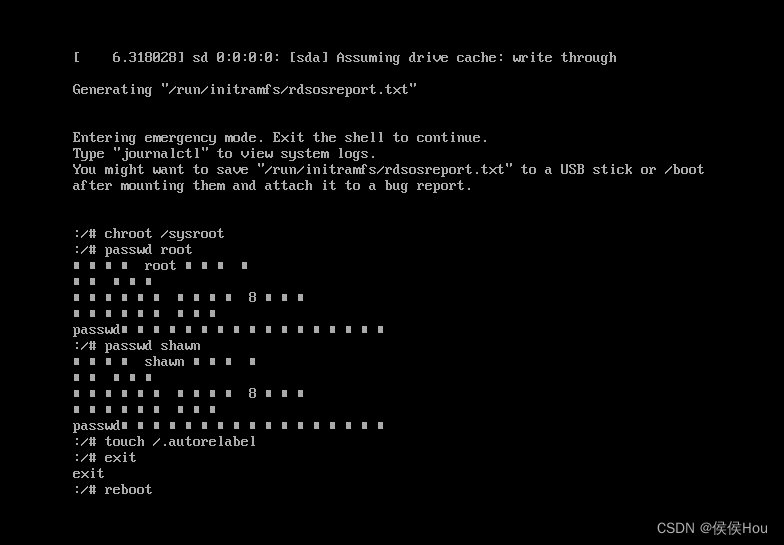
重启虚拟机,然后在打开虚拟机出现此页面时需要按e键,注意此时我们的鼠标因点进我们的窗口中,否则虚拟机正常启动了
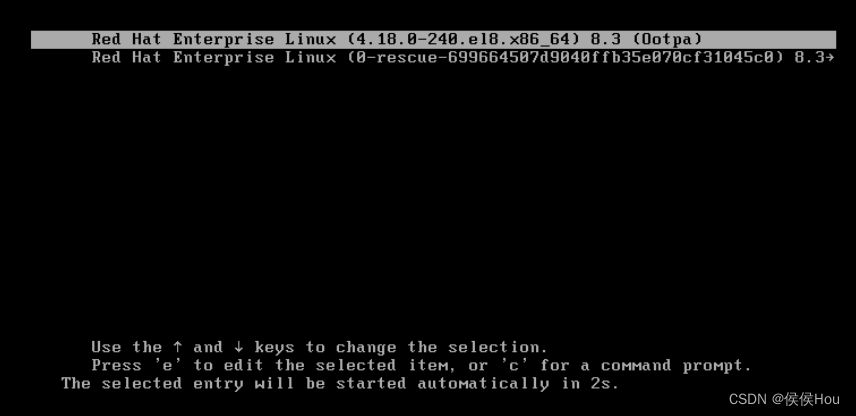 按e后出现下面这个界面
按e后出现下面这个界面
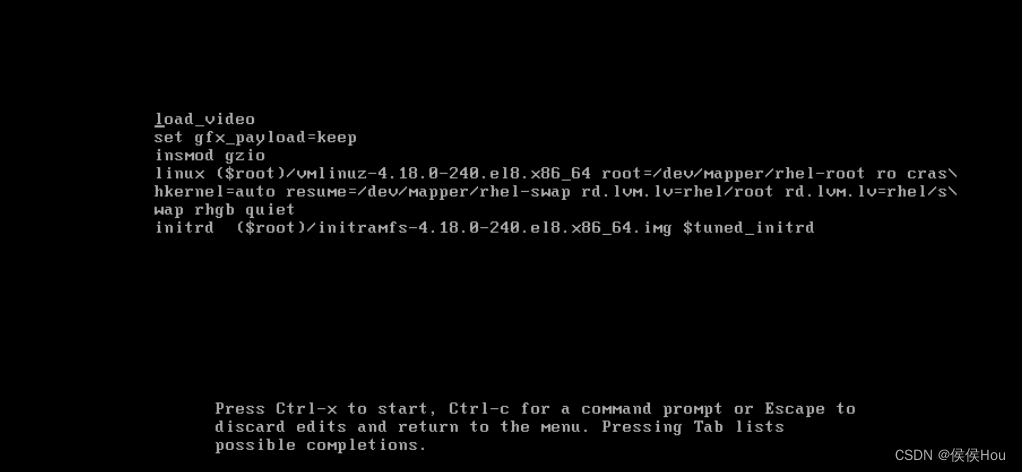 下面就在Linux这行命令的末尾写上 rd.break,注意我写的位置,因为\表示一行写不下但是其实是一行,所以需要注意
下面就在Linux这行命令的末尾写上 rd.break,注意我写的位置,因为\表示一行写不下但是其实是一行,所以需要注意
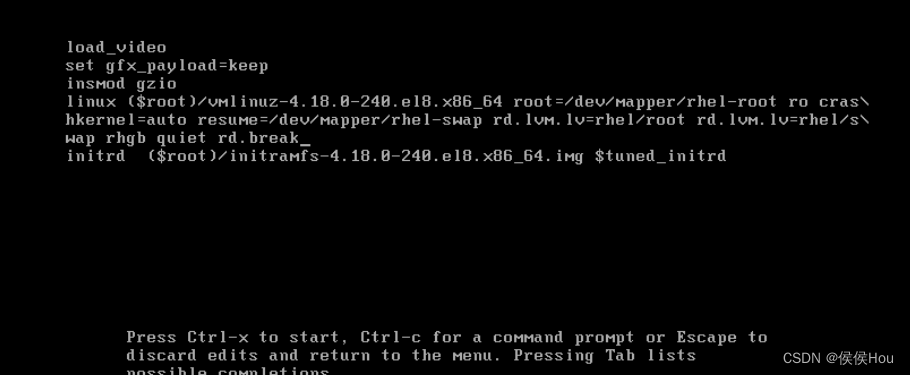 按Ctrl+x进入下一个界面
按Ctrl+x进入下一个界面
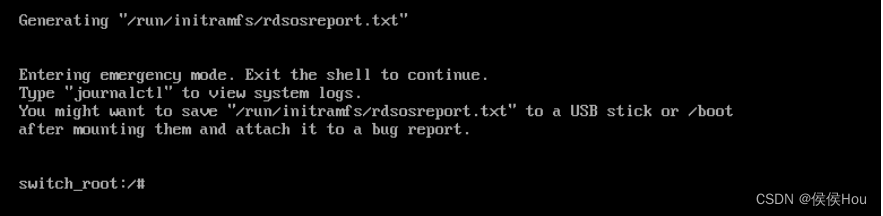 因为我们要更改密码所以将其挂载为,可读可写,rw,输入mount -o remount ,rw /sysroot
因为我们要更改密码所以将其挂载为,可读可写,rw,输入mount -o remount ,rw /sysroot
再次输入mount | grep sysroot命令查看是否更改成功
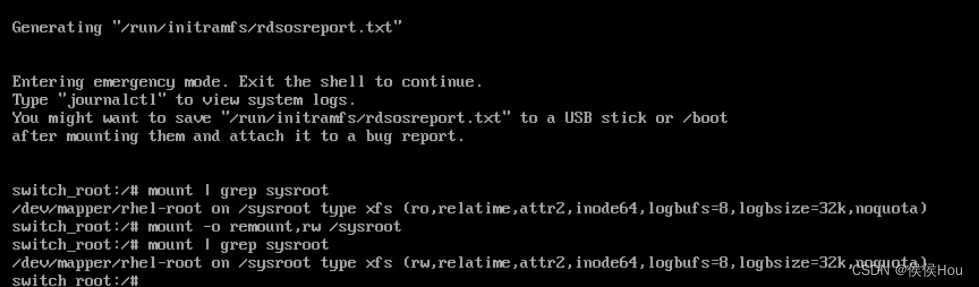 进入子系统并修改密码
进入子系统并修改密码
进入子系统:chroot sysroot
修改密码:echo 新密码 | passwd --stdin root
当出现successfull时表示修改成功
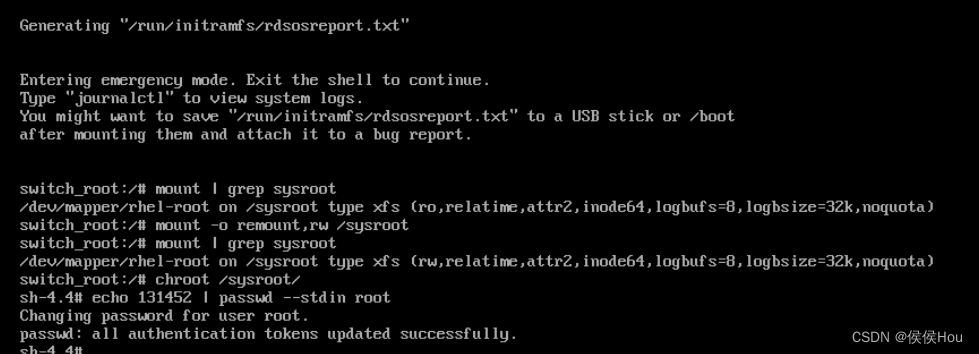 密码修改成功后,重置文件系统的上下文
密码修改成功后,重置文件系统的上下文
输入:touch /.autorelabel
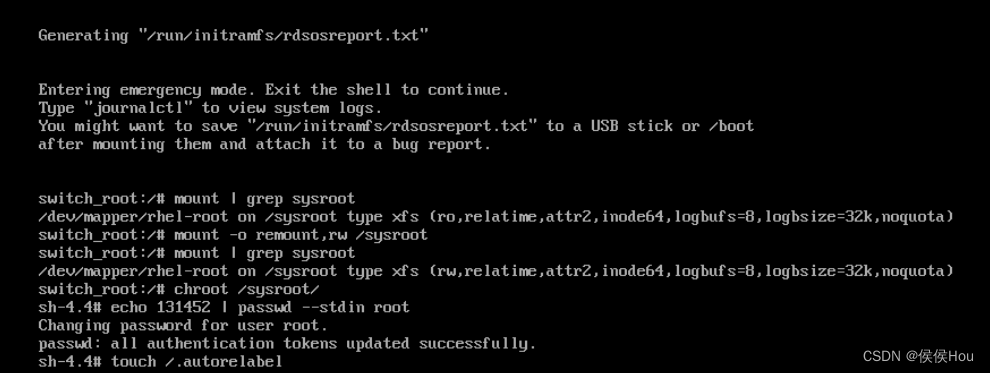 退出
退出
输入:exit
再次执行exit,重置文件系统上下文,会有个百分比。
百分比加载后,会稍微有一点满,等待一会虚拟机会自动重启,
重启后选择root账号,使用重置的密码登录查看是否更改成功
如果更改成功则成功进入
2、Ubuntu密码重置
1、重启ubuntu,随即长按shift进入grub菜单;
2、选择recovery mode,按"e"键进入编辑页面;
3、将ro single替换为rw single init=/bin/bash;
4、按ctrl+x进入单用户模式,当前用户即为root;
5、修改密码操作:#passwd root
输入新密码:#
再输入一遍密码:#
这是设置root密码,如果是设置其它用户密码使用命令:passwd 用户名 即可
6、完成之后重启进入系统即可























 101
101











 被折叠的 条评论
为什么被折叠?
被折叠的 条评论
为什么被折叠?










